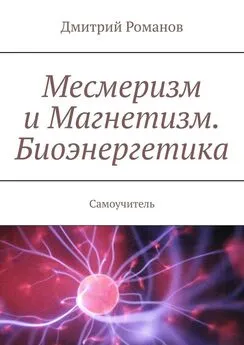Дмитрий Кирьянов - Самоучитель Adobe Premiere 6.5
- Название:Самоучитель Adobe Premiere 6.5
- Автор:
- Жанр:
- Издательство:неизвестно
- Год:2003
- Город:Санкт-Петербург
- ISBN:5-94157-276-X
- Рейтинг:
- Избранное:Добавить в избранное
-
Отзывы:
-
Ваша оценка:
Дмитрий Кирьянов - Самоучитель Adobe Premiere 6.5 краткое содержание
Самоучитель Adobe Premiere 6.5 - читать онлайн бесплатно ознакомительный отрывок
Интервал:
Закладка:
♦ Set Focus Right(Установить фокус справа) – выделяет для редактирования правый от стыка клип, включая режим монтажа со сдвигом (ripple edit);
♦ Next Edit(Следующая правка);
♦ Stop(Стоп) – останавливает воспроизведение фильма;
♦ Play Edit(Проиграть правку) – воспроизводит участок фильма, состоящий из двух клипов, стык между которыми редактируется в режиме тримминга;
♦ Cancel Edit(Отменить правку) – отменяет все действия по текущему редактированию стыка клипов, возвращая фильм в состояние до включения режима тримминга.
Меню окна Monitor
В меню окна Monitor(Монитор) (рис. 1.34) определяются самые основные действия по управлению внешним видом этого окна.
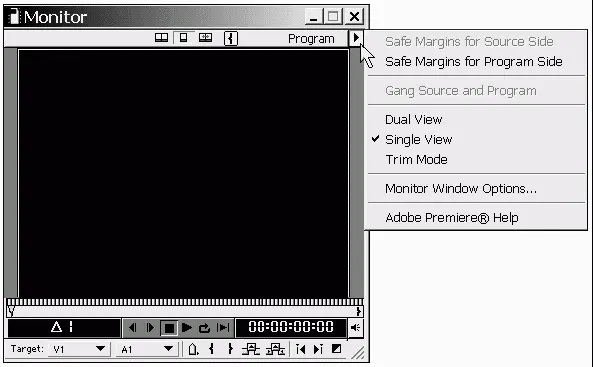
Рис. 1.34. Меню окна Monitor
♦ Safe Margins for Source Side(Безопасные зоны области источника) и Safe Margins for Program Side(Безопасные зоны области программы) – включение отображения в окне Monitor(Монитор) так называемых безопасных зон, за пределами которых некоторые телевизионные системы могут искажать или вовсе не показывать поле кадра.
♦ Gang Source and Program(Синхронизовать источник и программу) – включение синхронного режима представления кадров клипа и фильма в окне Monitor(Монитор), важное для некоторых приемов монтажа.
♦ Режимы окна Monitor(Монитор) – переключение режима способом, альтернативным кнопкам панели режимов.
♦ Monitor Window Options(Опции монитора) – вывод диалогового окна с дополнительными настройками окна Monitor(Монитор).
1.3.3. Окно Clip
Окно Clip(Клип) (рис. 1.35) служит для просмотра отдельных клипов из окон Project(Проект) или Timeline(Монтаж). Чтобы открыть клип в окне Clip(Клип), следует дважды щелкнуть на нем (в окне Timeline(Монтаж)) или на сопровождающей его пиктограмме (в окне Project(Проект)). Кроме того, разрешается просматривать и содержимое внешних файлов, не импортированных в проект, командой File | Open(Файл | Открыть).

Рис. 1.35. Окно Clip
Окно Clip(Клип) является, по сути, вариантом рассмотренной выше (см. предыдущий раздел) области Source(Источник) окна Monitor(Монитор) (сравните рис. 1.35 с рис. 1.27). Однако, в отличие от единственного окна Monitor(Монитор), допускается открытие любого количества окон Clip(Клип). Поэтому одновременно пользователь имеет возможность просматривать несколько кадров различных клипов, открытых в разных окнах.
Замечание
Возможно, для вас более удобным окажется просмотр исходных клипов не в отдельных окнах Clip(Клип), а в окне Monitor(Монитор). Для этого вам следует выбрать пиктограмму клипа в окне Project(Проект) и перетащить ее на область Source(Источник) окна Monitor(Монитор), которое должно быть предварительно переведено в режим двойного вида. Если по очереди перенести в окно Monitor(Монитор) несколько клипов, то их можно будет впоследствии выбирать из раскрывающегося списка клипов, находящегося внизу области Source(Источник).
1.3.4. Окно Timeline
Окно Timeline(Монтаж), или монтажный стол, или монтажная линейка (рис. 1.36) служит для визуального монтажа клипов. Клипы в этом окне представляются символически разноцветными прямоугольниками вдоль временной шкалы (см., например, рис. 1.22). Определяя местоположение и протяженность клипа относительно шкалы в окне Timeline(Монтаж), вы тем самым задаете его место и продолжительность в фильме.
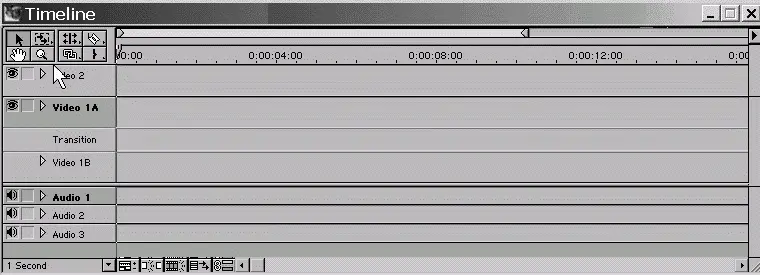
Рис. 1.36. Окно Timeline
Окно Timeline(Монтаж) связано с окном Monitor(Монитор) посредством текущего кадра фильма. Он отмечен линией редактирования в окне Timeline(Монтаж), а изображение кадра вы видите в области Program(Программа) окна Monitor(Монитор).
Перечислим основные составляющие окна Timeline(Монтаж).
♦ Стандартные элементы окна: заголовок, полосы прокрутки, кнопка вызова меню окна.
♦ Toolbar(Панель инструментов) – панель из восьми кнопок (два ряда по четыре кнопки) находится под заголовком, примыкая к левой границе окна.
♦ Work Area(Зона выбора рабочей области) – находится непосредственно под заголовком справа от панели инструментов.
♦ Preview Indicator Area(Область индикатора предварительного просмотра) – вытянутая по горизонтали узкая область между зоной выбора рабочей области и шкалой времени.
♦ Timeline(Шкала времени) – горизонтальная линейка с метками времени и ползунковым маркером линии редактирования.
♦ Tracks(Дорожки, или треки) – горизонтальные прямоугольные области, служащие для размещения клипов. Треки начинаются заголовком, расположенным слева (под панелью инструментов) и включающим ряд элементов управления видом трека.
♦ Toggle Bar(Панель режимов) – панель, примыкающая к нижней границе окна и управляющая различными режимами редактирования.
Зона выбора рабочей области
Зона выбора рабочей области определяет участок фильма, для которого создается предварительный просмотр в окне Monitor(Монитор) (например, нажатием клавиши )и который экспортируется во внешний файл. На ней находятся следующие элементы:
♦ треугольные маркеры, определяющие рабочую область фильма:
• входной – маркер начала фильма;
• выходной – маркер конца фильма;
♦ полоса выбора рабочей области желтого цвета, выделяющая участок между маркерами.
Изменять положение полосы выбора рабочей области можно ее перетаскиванием инструментом Selection(Выбор), а ее размер – перетаскиванием граничных маркеров или применением инструмента соответствующего маркера.
Индикатор предварительного просмотра
Область индикатора предварительного просмотра определяет те участки в фильме, которые не могут отображаться в окне Monitor(Монитор) в режиме реального времени. В зависимости от установок проекта, быстродействия компьютера и примененных спецэффектов участки фильма отмечаются в этой области полосами разного цвета:
♦ красная – фрагмент видео не может быть воспроизведен в режиме реального времени в окне Monitor(Монитор) и требует компиляции проекта (рис. 1.37);

Рис. 1.37. Полоса выбора рабочей области, индикатор предварительного просмотра и шкала времени с выделенным маркерами фрагментом фильма окна Timeline(сверху вниз)
Читать дальшеИнтервал:
Закладка: